Windows 11 auch ohne TPM und Secure Boot installien
Microsoft hat für die Windows 11 die Systemanforderungen der Hardware erhöht. Möchte man Windows 11 neu installieren, dann ist TPM 2.0 und auch SecureBoot jetzt eine der Hardwarevoraussetzungen.
Man kann Windows 11 aber auch ohne diese Anforderungen installieren. Microsoft selbst hat dafür einen Weg beschrieben, den man nutzen kann. Wir zeigen euch wie es geht.
Dieses Tutorial ist für die Windows 11 21H2 und höher geeignet
Windows 11 ohne TPM und SecureBoot installieren - Die Vorbereitung
Bevor man Windows 11 installiert, fertigt man eine Regdatei an, die dann auf einen USB-Stick kopiert wird.
- Rechtsklick auf den Desktop -> Neu -> Textdokument
- Hier nun diesen Inhalt hineinkopieren:
Windows Registry Editor Version 5.00 [HKEY_LOCAL_MACHINE\SYSTEM\Setup\LabConfig] "BypassTPMCheck"=dword:00000001 "BypassSecureBootCheck"=dword:00000001
- Abspeichern und Neue Textdatei.txt in Win11 Bypass.reg umbenennen
- Das Icon ändert sich nun und die Datei kann auf einen USB-Stick kopiert werden.
Windows 11 nun installieren und die Regdatei für den Bypass nutzen
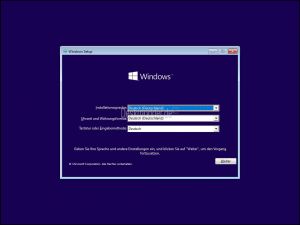
- USB-Stick einstecken mit der Datei einstecken
- Von der Installationsdatei starten und die Sprache auswählen
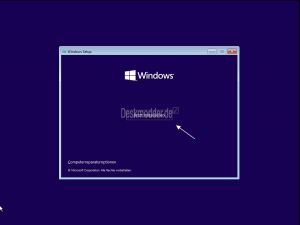
- Jetzt installieren anklicken
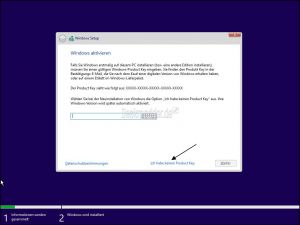
- Wer Windows 11 schon installiert hatte, oder auch nicht klickt nun "Ich habe keinen Product Key" an.
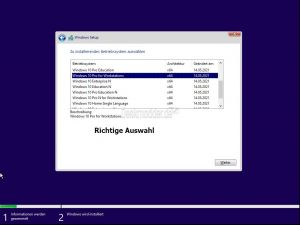
- Falls kein Key im Bios hinterlegt ist, kommt nun die Auswahl der Windows 11 Version, die zu eurem Schlüssel passen muss.
- Klickt man nun auf Weiter kann eine Fehlermeldung erscheinen, dass Windows 11 nicht auf diesem Gerät installiert werden kann. Jetzt geht man wieder zurück zur Versionsauswahl.
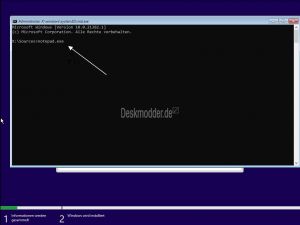
- Jetzt drückt man die Umschalt-Taste + F10 und die Eingabeaufforderung öffnet sich
- Nun gibt man Notepad oder Notepad.exe ein und drückt Enter
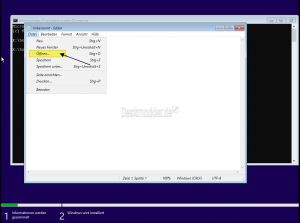
- Im Notepad nun unter Datei -> Öffnen
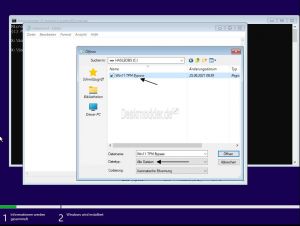
- Im Öffnen-Fenster schaltet man unten bei Dateityp auf "Alle Dateien" um und sucht nun den USB-Stick
- Hat man vergessen den Stick einzustecken, kann man es nachholen und im Öffnen-Fenster per Rechtsklick Aktualisieren drücken.
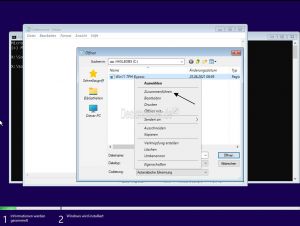
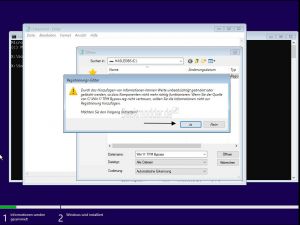
- Hat man die Regdatei gefunden, macht man ein Rechtsklick und zusammenführen und bestätigt es.
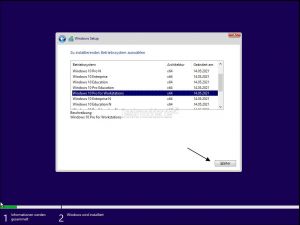
- Das Fenster vom Notepad und auch von der Eingabeaufforderung kann nun geschlossen werden.
- In der Windows 11 Versionsauswahl drückt man nun wieder auf weiter
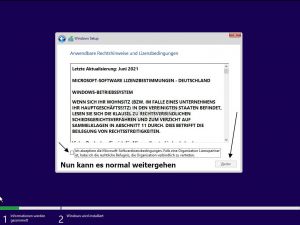
- Nun kommen die Lizenzbestimmungen und man wie gewohnt Windows 11 installieren.
Fragen zu Windows 11?
Du hast Fragen oder benötigst Hilfe? Dann nutze bitte unser Forum und nicht die Tipp-Box! Auch Gäste (ohne Registrierung) können bei uns Fragen stellen oder Fragen beantworten. - Link zum Forum | Forum Windows 11
| Neue und interessante Tutorials für Windows 11 |
|
|
|
|


